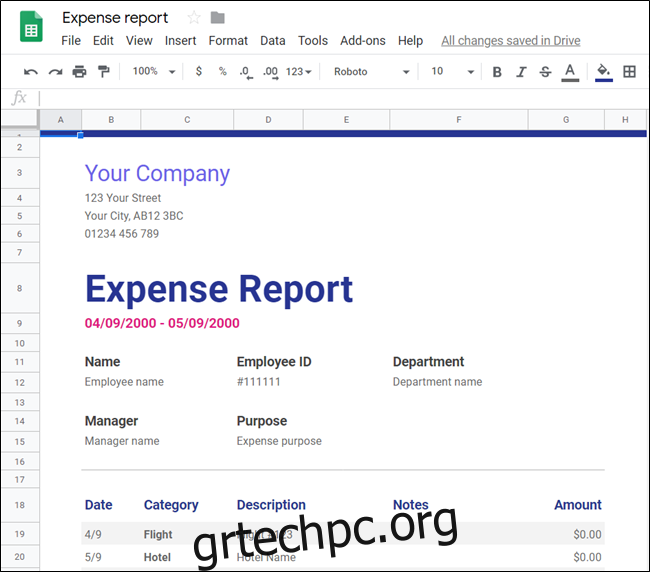Αν ανακαλύψετε ότι δημιουργείτε το ίδιο περίγραμμα υπολογιστικού φύλλου ξανά και ξανά στα Φύλλα Google, μπορείτε να εξοικονομήσετε τεράστιο χρόνο αν δημιουργήσετε ένα πρότυπο. Θα σας καθοδηγήσουμε στη διαδικασία βήμα προς βήμα.
Τα Φύλλα Google διαθέτουν ένα μεγάλη ποικιλία προτύπων μπορείτε να διαλέξετε, αλλά είναι πιθανό κανένα από αυτά να μην ανταποκρίνεται στις συγκεκριμένες απαιτήσεις σας. Εάν θέλετε να δημιουργήσετε ένα προσαρμοσμένο πρότυπο που μπορείτε να χρησιμοποιήσετε όποτε το χρειάζεστε, υπάρχει μια λύση που μπορείτε να χρησιμοποιήσετε για να ξεκινήσετε.
Πρώτα, ενεργοποιήστε το πρόγραμμα περιήγησής σας και κατευθυνθείτε προς Φύλλα Google. Ανοίξτε ένα κενό υπολογιστικό φύλλο, ένα υπολογιστικό φύλλο που δημιουργήσατε προηγουμένως ή ένα από τα πρότυπα της Google.
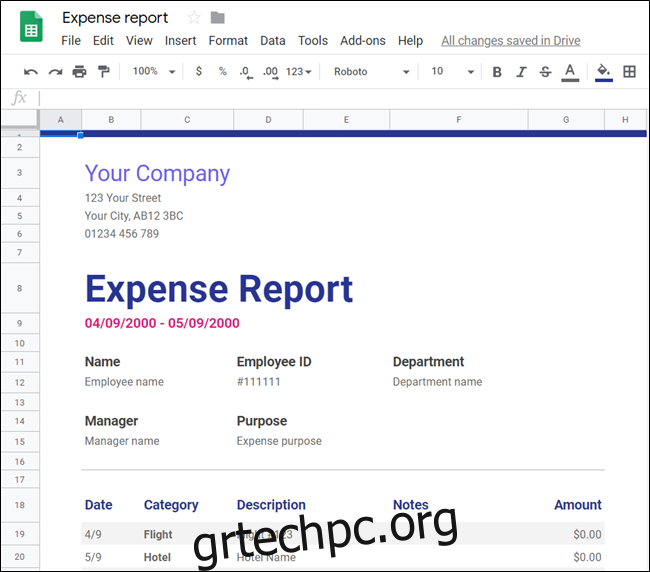
Τώρα που έχετε μερικά “κόκαλα” για το πρότυπο υπολογιστικού φύλλου, κάντε κλικ στο όνομα αρχείου στο επάνω μέρος του φύλλου και μετονομάστε το σε κάτι που περιλαμβάνει τη λέξη “πρότυπο”. Πατήστε Enter όταν τελειώσετε για να αποθηκεύσετε τις αλλαγές σας.
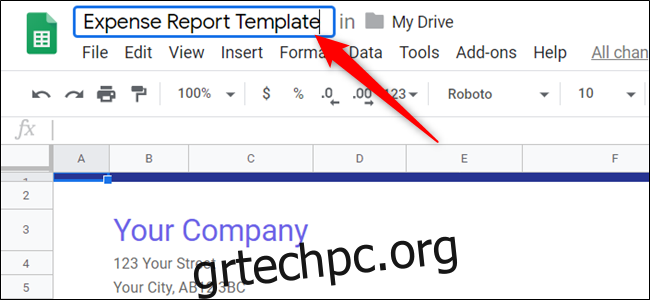
Στη συνέχεια, κάντε κλικ στο εικονίδιο φακέλου δίπλα στο όνομα του αρχείου και, στη συνέχεια, επιλέξτε το εικονίδιο “Νέος φάκελος” για να δημιουργήσετε έναν νέο φάκελο για τα πρότυπα των Φύλλων Google.
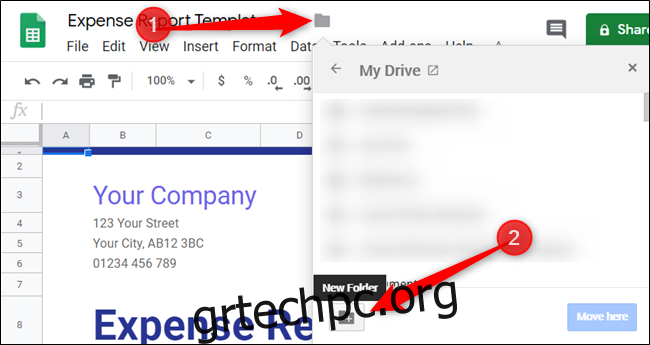
Πληκτρολογήστε ένα όνομα για το νέο φάκελο και κάντε κλικ στο σημάδι επιλογής για να τον δημιουργήσετε.
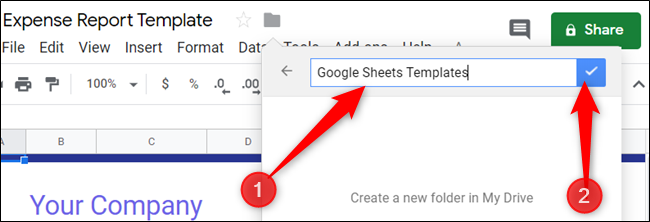
Κάντε κλικ στο “Μετακίνηση εδώ” για να αποθηκεύσετε το πρότυπο στον νέο φάκελο προτύπων των Φύλλων Google.
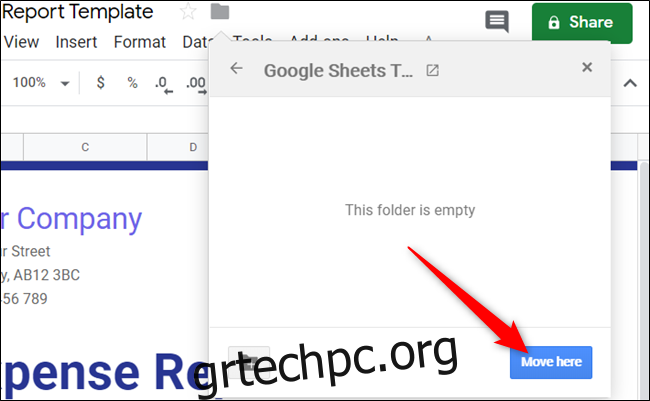
Αυτός ο φάκελος μπορεί πλέον να είναι το νέο σπίτι για τυχόν μελλοντικά πρότυπα που θα δημιουργήσετε. Αυτός είναι επίσης ένας πολύ καλός τρόπος για να διατηρείτε τα πάντα στο Google Drive σας τακτοποιημένα και εύκολο να το βρείτε για οποιονδήποτε ανήκει στην ομάδα σας.
Όταν πρέπει να δημιουργήσετε ένα αντίγραφο οποιουδήποτε από τα πρότυπά σας, κατευθυνθείτε στο Google Drive, βρείτε τον φάκελο που μόλις δημιουργήσατε για τα πρότυπά σας και κάντε διπλό κλικ σε αυτόν.
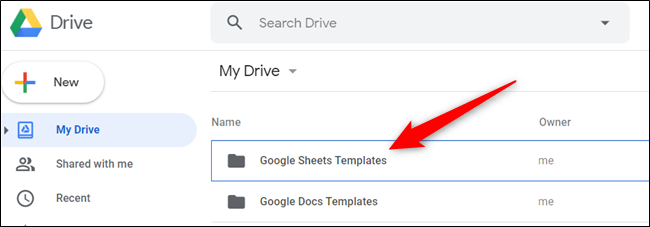
Επειδή πρόκειται για ένα αρχείο προτύπου που σκοπεύετε να χρησιμοποιήσετε πολλές φορές, θα πρέπει πρώτα να δημιουργήσετε ένα αντίγραφό του πριν ξεκινήσετε να το επεξεργάζεστε ή να προσθέτετε πληροφορίες σε αυτό. Για να το κάνετε αυτό, κάντε δεξί κλικ στο πρότυπο και επιλέξτε “Δημιουργία αντιγράφου” για να αντιγράψετε το αρχείο.
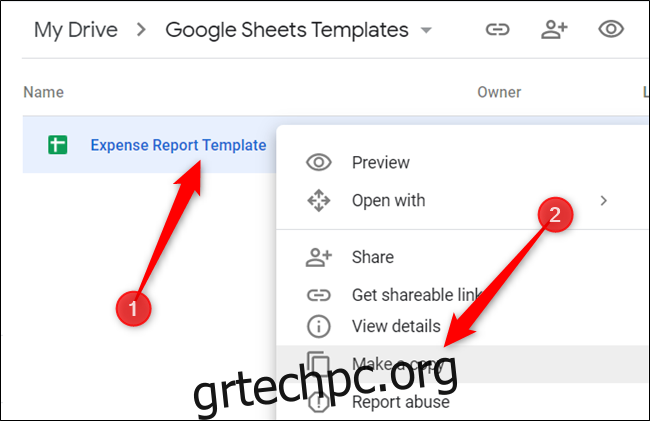
Το αντίγραφο του προτύπου σας αποθηκεύεται στον τρέχοντα φάκελο με το πρόθεμα “Αντιγραφή”. Από εδώ, μπορείτε να κάνετε διπλό κλικ στο αρχείο για να το ανοίξετε, να το μετονομάσετε ή να το μετακινήσετε εντελώς σε άλλο φάκελο.
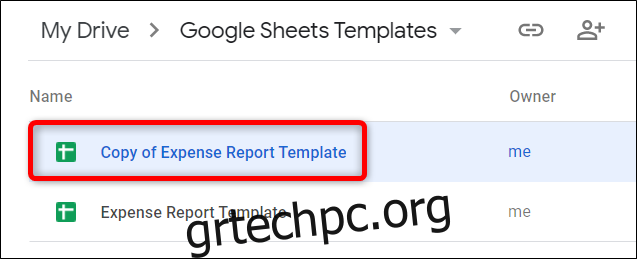
Εάν ανοίξετε το έγγραφο ή κάποιος σας στείλει ένα αρχείο προτύπου, κάντε κλικ στην επιλογή Αρχείο > Δημιουργία αντιγράφου για να αντιγράψετε το πρότυπο στο Drive.
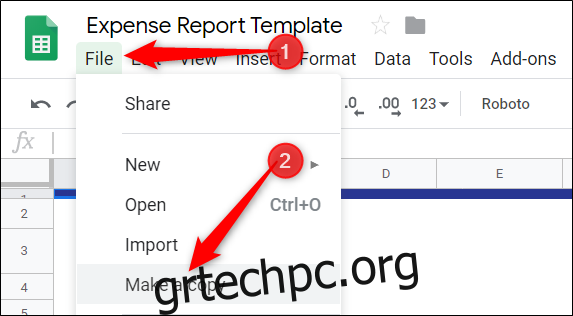
Δώστε ένα όνομα στο αρχείο, επιλέξτε μια τοποθεσία για αυτό στο Drive σας και, στη συνέχεια, κάντε κλικ στο “OK” για να το αποθηκεύσετε.
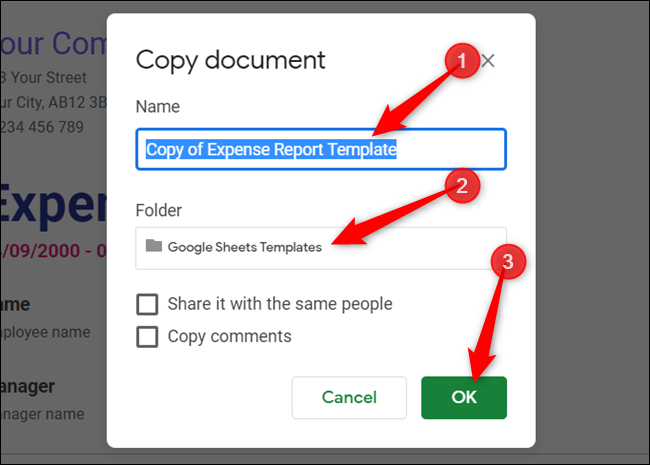
Αυτό είναι το μόνο που υπάρχει σε αυτό! Εάν θέλετε να μοιραστείτε το πρότυπό σας με άλλα μέλη της ομάδας, μπορείτε να δημιουργήσετε έναν σύνδεσμο “Δημιουργία αντιγραφής” και να τον στείλετε σε ένα μήνυμα ηλεκτρονικού ταχυδρομείου ή να το μοιραστείτε μέσω ενός συνδέσμου με δυνατότητα κοινής χρήσης.
Εάν πληρώνετε για τον λογαριασμό σας στο G Suite, μπορείτε να αποθηκεύσετε προσαρμοσμένα πρότυπα στο δικό σας προσαρμοσμένη συλλογή προτύπων για χρήση όλων των μελών της ομάδας σας. Εάν χρησιμοποιείτε τη δωρεάν έκδοση του G Suite, μπορείτε να χρησιμοποιήσετε τη μέθοδο που περιγράφεται παραπάνω. Οι δωρεάν λογαριασμοί μπορούν να μοιράζονται προσαρμοσμένα πρότυπα χωρίς πρόσθετα έξοδα.